Jedwali la yaliyomo
Mafunzo yatakufundisha jinsi ya kuondoa nafasi zilizoachwa wazi katika Excel ili kuzipa laha zako za kazi mwonekano wazi na wa kitaalamu.
Visanduku tupu si vibaya ikiwa unaviacha vyema kimakusudi. maeneo kwa sababu za uzuri. Lakini seli tupu katika maeneo yasiyofaa hakika hazifai. Kwa bahati nzuri, kuna njia rahisi ya kuondoa nafasi zilizoachwa wazi katika Excel, na kwa muda mfupi utajua maelezo yote ya mbinu hii.
Jinsi ya kuondoa visanduku tupu katika Excel
Kufuta seli tupu katika Excel ni rahisi. Walakini, njia hii haitumiki katika hali zote. Ili kujiweka katika upande salama, tafadhali hakikisha kuwa umetengeneza nakala rudufu ya laha yako ya kazi na usome tahadhari hizi kabla ya kufanya jambo lingine lolote.
Na nakala rudufu iliyohifadhiwa mahali pa kuhifadhi. , tekeleza hatua zifuatazo ili kufuta visanduku tupu katika Excel:
- Chagua masafa ambapo ungependa kuondoa nafasi zilizoachwa wazi. Ili kuchagua seli zote zilizo na data kwa haraka, bofya kisanduku cha juu kushoto na ubofye Ctrl + Shift + End . Hii itapanua uteuzi hadi kisanduku cha mwisho kilichotumika.
- Bonyeza F5 na ubofye Special… . Au nenda kwenye kichupo cha Nyumbani > Miundo kikundi, na ubofye Tafuta & Chagua > Nenda kwa Maalum :
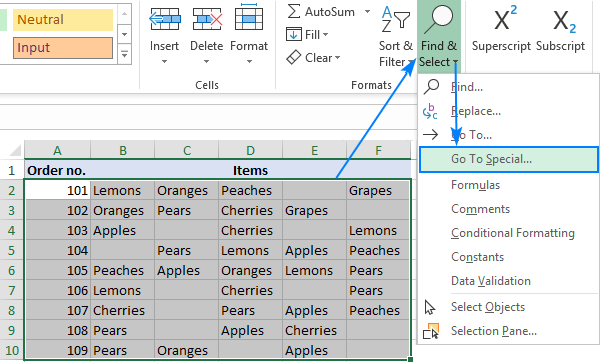
- Katika Nenda kwa Maalum kisanduku cha mazungumzo, chagua Matupu. na ubofye Sawa . Hii itachagua visanduku vyote tupu katika safu.
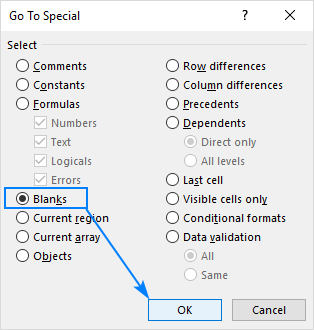
- Bofya kulia yoyote kati ya zilizochaguliwa.nafasi zilizo wazi, na uchague Futa… kutoka kwa menyu ya muktadha:
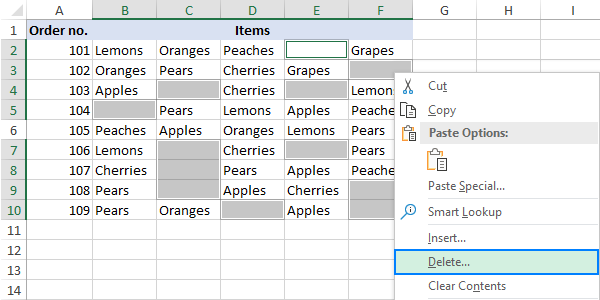
- Kulingana na mpangilio wa data yako, chagua kuhamisha seli zilizoachwa au hamisha seli juu , na ubofye Sawa . Katika mfano huu, tunakwenda na chaguo la kwanza:
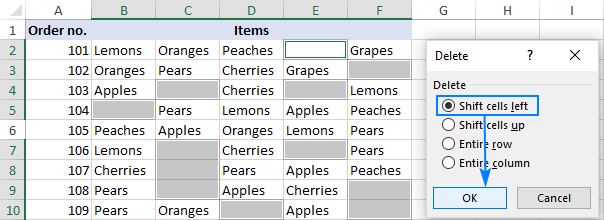
Ndiyo hivyo. Umefaulu kuondoa nafasi tupu kwenye jedwali lako:
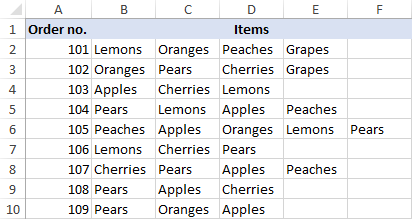
Vidokezo:
- Ikiwa kuna kitu kimeenda mrama, usiogope na ubonyeze Ctrl mara moja. + Z ili kurejesha data yako.
- Ikiwa ungependa tu kuangazia visanduku tupu badala ya kuondoa, utapata mbinu chache tofauti katika makala haya: Jinsi ya kuchagua na kuangazia visanduku tupu katika Excel.
Wakati usiondoe seli tupu kwa kuchagua nafasi zilizoachwa wazi
Mbinu ya Nenda kwa Maalum > Matupu hufanya kazi vizuri kwa safu wima moja au safu mlalo. Inaweza pia kuondoa seli tupu katika safu mlalo au safu wima zinazojitegemea kama ilivyo kwenye mfano ulio hapo juu. Hata hivyo, inaweza kuwa na madhara kwa data iliyopangwa. Ili kuzuia hili kutokea, tafadhali kuwa mwangalifu sana unapoondoa nafasi zilizoachwa wazi katika laha zako za kazi na ukumbuke tahadhari zifuatazo:
1. Futa safu mlalo na safu wima tupu badala ya visanduku
Data yako ikipangwa katika jedwali ambapo safu wima na safu mlalo zina taarifa zinazohusiana, kufuta visanduku tupu kutaharibu data. Katika kesi hii, unapaswa tu kuondoa safu tupu na safu tupu. Mafunzo yaliyounganishwa yanaelezea jinsi ya kufanya hivi haraka nasalama.
2. Haifanyi kazi kwa majedwali ya Excel
Haiwezekani kufuta visanduku vyovyote vya kibinafsi katika jedwali la Excel (dhidi ya masafa), unaruhusiwa tu kuondoa safu mlalo zote za jedwali. Au unaweza kubadilisha jedwali liwe masafa kwanza, na kisha uondoe visanduku tupu.
3. Huenda ikaharibu fomula na safu zilizotajwa
Fomula za Excel zinaweza kuzoea mabadiliko mengi yanayofanywa kwa data iliyorejelewa. Wengi, lakini sio wote. Katika hali zingine, fomula zilizorejelea seli zilizofutwa zinaweza kuvunjika. Kwa hivyo, baada ya kuondoa nafasi zilizo wazi, angalia kwa haraka fomula zinazohusiana na/au safu zilizotajwa ili kuhakikisha zinafanya kazi kama kawaida.
Jinsi ya kutoa orodha ya data inayopuuza nafasi zilizoachwa wazi
Ikiwa utafanya kazi kama kawaida. unahofia kuwa kuondoa visanduku tupu kwenye safu kunaweza kuharibu data yako, acha safu wima kama-ilivyo na utoe seli zisizo tupu hadi kwingine. Njia hii inafaa, unapounda orodha maalum au orodha kunjuzi ya uthibitishaji wa data na ungependa kuhakikisha kuwa hakuna nafasi zilizoachwa wazi ndani yake.
Ukiwa na orodha ya chanzo katika A2:A11, ingiza safu iliyo hapa chini. formula katika C2, bonyeza Ctrl + Shift + Enter ili kuikamilisha ipasavyo, na kisha unakili fomula hadi seli chache zaidi. Idadi ya seli ambapo unakili fomula inapaswa kuwa sawa na au zaidi ya idadi ya vipengee katika orodha yako.
Mfumo wa kutoa seli zisizo tupu:
=IFERROR(INDEX($A$2:$A$11, SMALL(IF(NOT(ISBLANK($A$2:$A$11)), ROW($A$1:$A$10),""), ROW(A1))),"")
Picha ya skrini ifuatayo inaonyesha matokeo:
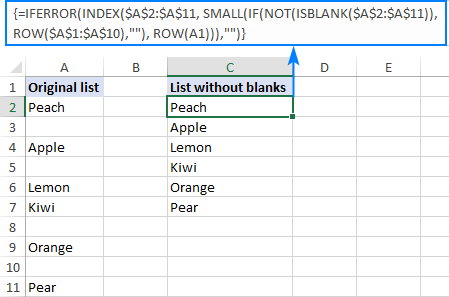
Jinsi ya fomulainafanya kazi
Ni gumu mara ya kwanza, ukiangalia kwa karibu mantiki ya fomula ni rahisi kufuata. Kwa Kiingereza cha kawaida, fomula katika C2 inasomeka kama ifuatavyo: rudisha thamani ya kwanza katika masafa A2:A11 ikiwa kisanduku hicho si tupu. Kukitokea hitilafu, rudisha mfuatano tupu ("").
Kwa watumiaji makini wa Excel, ambao wangependa kujua nati na bolts za kila fomula mpya, hapa kuna uchanganuzi wa kina:
0>Una chaguo la kukokotoa la INDEX linalorudisha thamani kutoka $A$2:$A$11 kulingana na nambari ya safu mlalo iliyobainishwa (sio nambari halisi ya safu mlalo, nambari ya safu mlalo inayolingana katika safu). Katika hali rahisi zaidi, tunaweza kuweka INDEX($A$2:$A$11, 1) katika C2, na itatuletea thamani katika A2. Shida ni kwamba tunahitaji kukidhi vitu 2 zaidi:
- Hakikisha A2 haina tupu
- Rejesha thamani ya 2 isiyo tupu katika C3, thamani ya 3 isiyo tupu. katika C4, na kadhalika.
Majukumu haya yote mawili yanashughulikiwa na kitendakazi cha SMALL(array,k):
SMALL(IF(NOT(ISBLANK($A$2:$A$11)), ROW($A$1:$A$10),""), ROW(A1))
Kwa upande wetu, safu hoja inatolewa kwa nguvu kwa njia ifuatayo:
-
NOT(ISBLANK($A$2:$A$11))inabainisha ni visanduku gani katika masafa lengwa ambavyo si tupu na kuvirudishia TRUE, vinginevyo FALSE. Mkusanyiko unaotokana wa TRUE na FALSE huenda kwenye jaribio la kimantiki la chaguo za kukokotoa za IF. - IF hutathmini kila kipengele cha safu ya TRUE/FALSE na kurudisha nambari inayolingana ya TRUE, mfuatano tupu wa FALSE:
IF({TRUE;FALSE;TRUE;FALSE;TRUE;TRUE;FALSE;TRUE;FALSE;TRUE}, ROW($A$1:$A$10),"")
ROW($A$1:$A$10) inahitajika tu kurudisha safu ya nambari 1kupitia 10 (kwa sababu kuna visanduku 10 katika safu yetu) ambayo IF inaweza kuchagua nambari kwa thamani za TRUE.
Kama matokeo yake, tunapata safu {1;";3;"";5;6;"";8;"";10} na kitendakazi chetu changamano cha DOGO hubadilika na kuwa hiki rahisi:
SMALL({1;"";3;"";5;6;"";8;"";10}, ROW(A1))
Kama unavyoona, hoja ya safu ina nambari tu za seli zisizo tupu (kumbuka, hizi ni nafasi jamaa za vipengele katika safu, yaani, A2 ni kipengele cha 1, A3 ni kipengele cha 2, na kadhalika).
Katika k hoja, tunaweka ROW(A1) ambayo inaelekeza kazi NDOGO. kurudisha nambari ndogo zaidi ya 1. Kwa sababu ya matumizi ya rejeleo la kisanduku cha jamaa nambari ya safu mlalo hupanda kwa nyongeza za 1 unaponakili fomula chini. Kwa hivyo, katika C3, k itabadilika kuwa ROW(A2) na fomula itarejesha nambari ya kisanduku cha 2 kisicho tupu, na kadhalika.
Hata hivyo, hatulengi tunahitaji nambari za seli zisizo tupu, tunahitaji maadili yao. Kwa hivyo, tunasonga mbele na kuweka kitendakazi NDOGO katika safu_num hoja ya INDEX kuilazimisha kurudisha thamani kutoka kwa safu mlalo inayolingana katika safu.
Kama mguso wa kumalizia, tunaambatanisha na ujenzi mzima katika kitendakazi cha IFERROR ili kubadilisha hitilafu kwa mifuatano tupu. Hitilafu haziepukiki kwa sababu huwezi kujua ni seli ngapi zisizo tupu ziko katika safu lengwa, kwa hivyo unakili fomula kwa idadi kubwa ya seli.
Kwa kuzingatia yaliyo hapo juu, tunaweza kuunda fomula hii ya jumla ili kutoathamani zinazopuuza nafasi zilizoachwa wazi:
Ambapo "safa" ni masafa yenye data yako asili. Tafadhali zingatia kwamba ROW($A$1:$A$10) na ROW(A1) ni sehemu zisizobadilika na kamwe hazibadiliki bila kujali data yako inaanzia wapi na inajumuisha seli ngapi.
Jinsi ya kufuta visanduku tupu baada ya hapo. kisanduku cha mwisho chenye data
Sanduku tupu ambazo zina muundo au herufi zisizoweza kuchapishwa zinaweza kusababisha matatizo mengi katika Excel. Kwa mfano, unaweza kuishia kuwa na saizi kubwa zaidi ya faili kubwa kuliko inavyohitajika au kuwa na kurasa chache zilizo wazi zilizochapishwa. Ili kuepuka matatizo haya, tutafuta (au kufuta) safu mlalo na safu wima tupu zilizo na umbizo, nafasi au herufi zisizoonekana zisizojulikana.
Jinsi ya kupata kisanduku cha mwisho kilichotumika kwenye laha
Ili kusogeza. hadi kisanduku cha mwisho kwenye laha ambacho kina data au umbizo, bofya kisanduku chochote na ubofye Ctrl + End .
Ikiwa njia ya mkato iliyo hapo juu imechagua kisanduku cha mwisho chenye data yako, inamaanisha safu mlalo na safu wima zilizosalia. ni kweli tupu na hakuna ghiliba zaidi zinahitajika. Lakini ikiwa imekupeleka kwenye seli tupu inayoonekana, ujue kwamba Excel haizingatii kisanduku hicho kuwa tupu. Inaweza kuwa herufi ya nafasi inayotolewa na kipigo cha ufunguo kwa bahati mbaya, umbizo la nambari maalum lililowekwa kwa kisanduku hicho, au herufi isiyoweza kuchapishwa iliyoletwa kutoka kwa hifadhidata ya nje. Vyovyote vilesababu, kisanduku hicho si tupu.
Futa visanduku baada ya kisanduku cha mwisho chenye data
Ili kufuta maudhui yote na uumbizaji baada ya kisanduku cha mwisho kwa data, fanya yafuatayo:
- Bofya kichwa cha safu wima ya kwanza iliyo upande wa kulia wa data yako na ubonyeze Ctrl + Shift + End . Hii itachagua safu ya visanduku kati ya data yako na kisanduku cha mwisho kilichotumika kwenye laha.
- Kwenye kichupo cha Nyumbani , katika kikundi cha Kuhariri , bofya >Futa > Futa Zote . Au ubofye chaguo-kulia na ubofye Futa… > safu wima nzima :
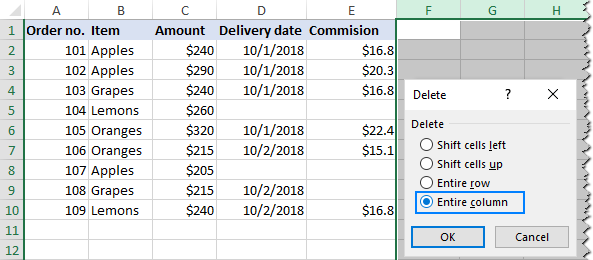
- Bofya kichwa cha safu mlalo ya kwanza tupu. chini ya data yako na ubonyeze Ctrl + Shift + End .
- Bofya Futa > Futa Yote kwenye kichupo cha Nyumbani au ubofye-kulia chagua na uchague Futa… > safu mlalo nzima.
- Bonyeza Ctrl + S ili kuhifadhi kitabu cha kazi.
Angalia fungu la visanduku lililotumika. ili kuhakikisha kuwa sasa ina visanduku vilivyo na data pekee na hakuna nafasi zilizo wazi. Ikiwa njia ya mkato ya Ctrl + End itachagua seli tupu tena, hifadhi kitabu cha kazi na uifunge. Unapofungua laha ya kazi tena, kisanduku cha mwisho kutumika kinapaswa kuwa kisanduku cha mwisho chenye data.
Kidokezo. Ikizingatiwa kuwa Microsoft Excel 2007 na matoleo mapya zaidi ina zaidi ya safu mlalo 1,000,000 na zaidi ya safu wima 16,000, unaweza kutaka kupunguza ukubwa wa nafasi ya kazi ili kuzuia watumiaji wako kuingiza data kwenye seli zisizo sahihi bila kukusudia. Kwa hili, unaweza tu kuondoa seli tupu kutoka kwaotazama jinsi ilivyofafanuliwa katika Jinsi ya kuficha safu mlalo na safu wima ambazo hazijatumika (tupu).
Hivyo ndivyo unavyofuta sehemu iliyo wazi katika Excel. Ninakushukuru kwa kusoma na natumai kukuona kwenye blogi yetu wiki ijayo!

